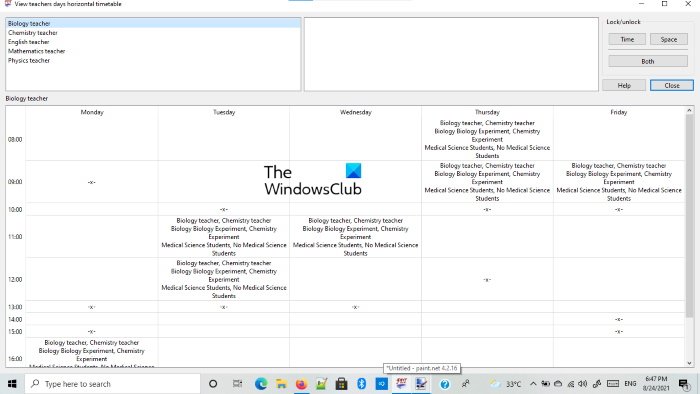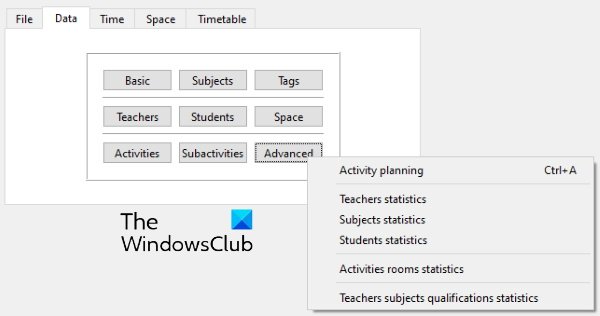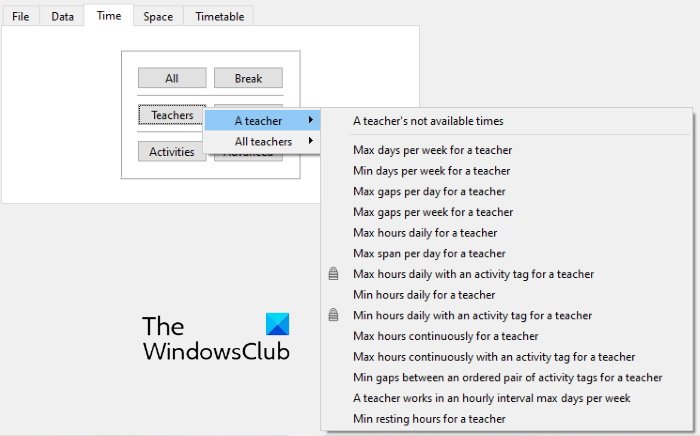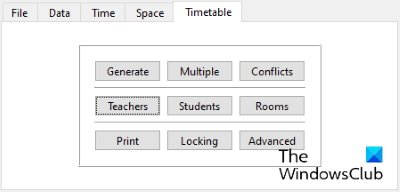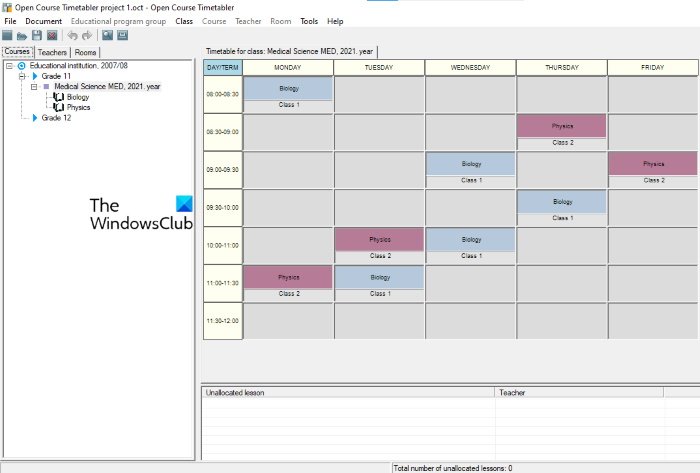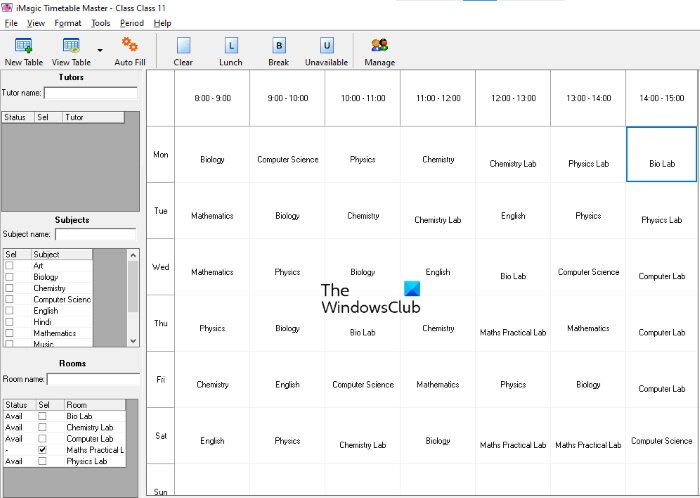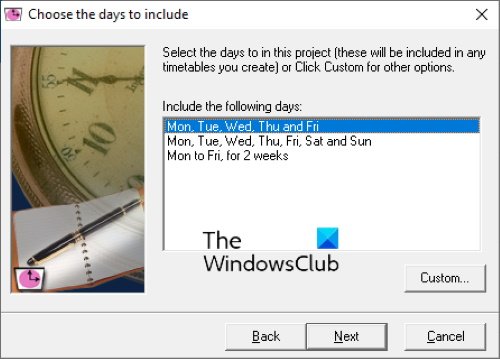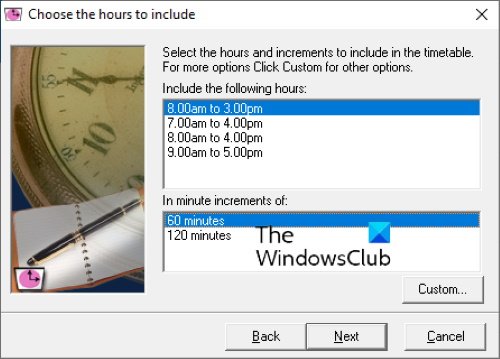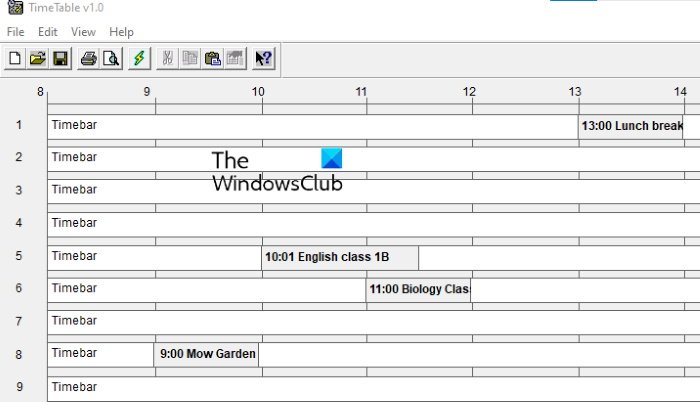这篇文章列出了free Timetable software for Windows 11/10。顾名思义,时间表(Timetable)软件可让您计划和管理您的日常活动。时间表(Timetable) 管理系统(Management Systems)具有许多优点,例如:
- 他们节省了我们的时间和精力,
- 与手动时间表(Timetable)调度相比,它们减少了错误,
- 这些系统提供简单的定制等。
如果你是学生,你会更清楚时间管理的重要性。这些免费的时间表(Timetabling)软件将帮助您管理您的日程安排,以便您可以为每个科目分配适当的时间并在考试中取得更好的成绩。
如何在我的电脑上制作时间表?
您可以使用Microsoft Excel或任何其他类似的应用程序来创建一个简单的时间表(Timetable)。但在创建需要添加校舍、房间、教师、科目等的复杂时间表时,您可能需要使用程序或应用程序。(Timetable)在本文中,我们编制了适用于Windows 11/10时间表(Timetable)软件列表。您可以使用任何这些软件为您的学校、学院或组织创建时间表。(Timetable)
需要什么时间表?
时间表(Timetable)是学校、学院和组织最重要的组成部分之一。无论您的组织是大是小,您都需要一个适当的时间表(Timetable)来获得富有成效的工作。
- 对于学生来说,时间表(Timetable)有助于为他们的考试计划一个富有成效的时间表。适当的时间表不仅可以帮助他们专注于学习,还可以在学习和个人生活之间保持平衡。
- 对于企业家和职场人士来说,适当的时间表(Timetable)有助于他们保持生产力并保持健康的工作与生活平衡。
Windows 11/10的免费时间表(Timetable)软件
我们的列表中有以下软件:
- 场效应管
- 开放课程时间表
- iMagic 时间表大师
- 时间表
让我们一一看看所有这些软件。
1] 场效应管
FET是一款免费的时间表(Timetable)软件,具有许多高级功能。使用这个免费软件,您可以创建从简单到复杂的时间表(Timetables)。FET允许您将不同的科目分配给不同的老师,添加多个班级,创建不同的学生组等。该软件的一个有趣功能是它会在您输入所有必需的数据后自动生成时间表。(Timetable)
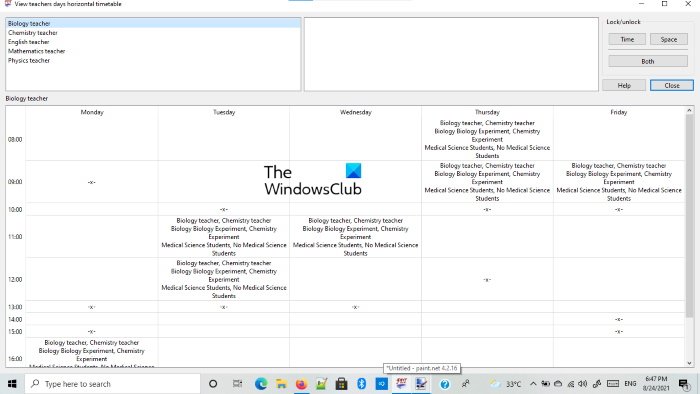
如何使用场效应管
让我们看看如何使用 FET。
1]首先(First),您必须从其官方网站下载该软件。它将以 zip 文件的形式下载。因此(Hence),您必须通过右键单击来提取它。解压后,打开相应的文件夹。在那里你会找到可执行文件。它是便携式软件。因此,您无需在系统上安装即可运行它。双击可执行文件以启动程序。
2] 启动FET后,您会在其界面中间看到一个小面板,其中包含五个不同的选项卡,即File、Data、Time、Space和Timetable。要开始一个新项目,请转到“文件(File)”选项卡并单击“新建”(New)按钮。
3] 创建新项目后,您可以输入更多信息以生成时间表(Timetable)。
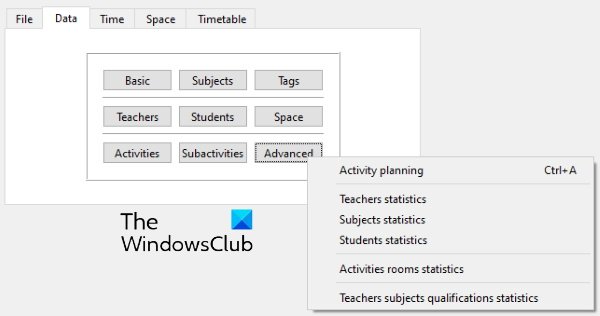
数据(Data)选项卡由以下部分组成:
- 基本(Basic):在这里,您可以添加信息,例如您的学校或机构名称、您的学校或机构保持开放的日期和时间等。
- 科目(Subjects):在此部分中,您可以添加在您的学校或研究所教授的科目。
- 标签(Tags):您可以在此处创建不同的标签。
- 教师(Teachers):在这里,您可以创建学校教师的数据库。
- 学生(Students):当您点击此按钮时,您将看到三个选项,年份、组和子组。您可以通过选择这些选项来创建学校中的学生数据库。
- 空间(Space):如果您的学校有多个建筑物,您可以使用此功能为此创建一个数据库。
- 高级(Advanced):高级选项包括活动计划(Activity Planning)、教师(Teachers) 统计(Statistics)、学生统计(Students Statistics)等。
您还可以为不同的教师和学生创建活动和子活动。
4]“时间”(Time)选项卡可让您为不同的教师和学生准备时间表。在空间(Space)选项卡中,您可以根据学校或学院中可用的建筑物和房间创建数据库。
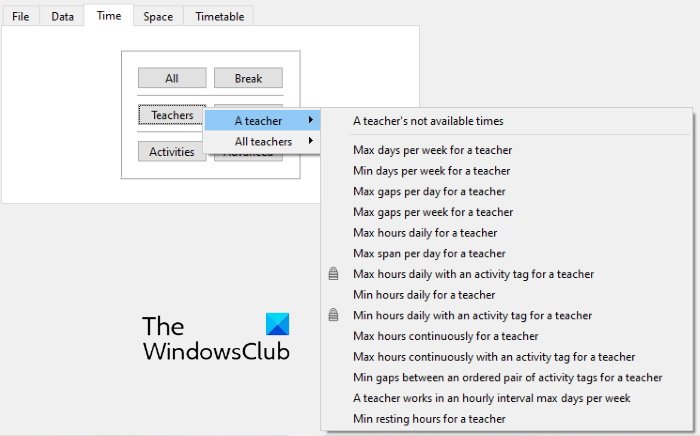
5]当您完成输入所有数据后,您可以生成时间表(Timetable)。为此,请转到“Timetable > Generate”并单击开始(Start)按钮。您的时间表已生成。您可以通过单击相应的按钮查看教师、学生和房间的时间表。
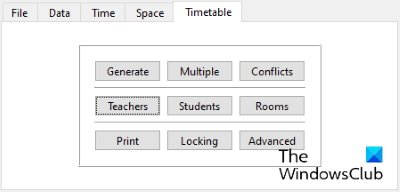
您可以从Sourceforge.net(Sourceforge.net)下载 FET 。
2]公开课程时间表
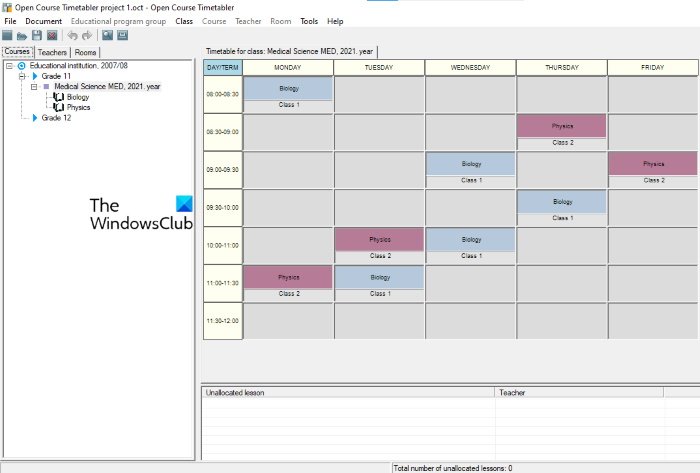
Open Course Timetabler是此列表中的一个时间表(Timetable)软件,具有一系列功能。它允许您分别为教师、课程和房间创建时间表。(Timetable)第一次使用此软件时,您可能会遇到一些困难。因此(Hence),我们在这里提供一个快速教程,帮助您了解如何在 Open Course Timetabler中(Timetable)创建时间表。
如何使用开放课程时间表
1] 首先,转到“File > New Document”或简单地按Ctrl + N键。您可以从下拉菜单中选择学校(School)或大学。(University)现在,输入您的学校或大学的名称,然后单击“确定”。这将创建一个新项目。现在,在您的新项目中,您可以添加教师、课程和房间。单击(Click)“文档”(Document)菜单并选择所需的选项。
2]现在,要添加数据,请单击其各自的选项卡。例如,如果您想添加教师,请单击教师(Teachers)选项卡。之后,右键单击您的学校或大学的名称,然后选择“添加教师(Add Teacher)”选项。按照相同的步骤,您可以添加课程和房间。
要添加日期和时间段,请转到文档(Document)并分别选择添加日期(Add day)和添加期限(Add term)选项。
3] 与添加教师和房间相比,添加课程需要更多步骤。以下是您应该遵循的步骤:
- 单击(Click)“课程(Courses)”选项卡,然后右键单击您的学校或大学名称。选择添加新的教育(Add new educational )计划组(program group)。该组将添加为您的学校或大学名称下的子菜单。
- 现在,右键单击您刚刚创建的教育组,然后选择Add class。
- 现在,右键单击课程并选择Add new course。您添加的所有课程都将在未分配课程(Unallocated lesson)部分下的底部面板中提供。
- 将(Drag)课程从未分配(Unallocated)课程部分拖放到您的时间表图表中。
您可以分别打印班级、教师和房间的时间表(Timetable)。完成后,从“File > Save”中保存您的项目。
访问sourforge.net下载这个免费软件。
阅读(Read):最佳 Google 表格和 Excel 在线日历模板(Best Google Sheets and Excel Online Calendar templates)。
3] iMagic 时间表大师
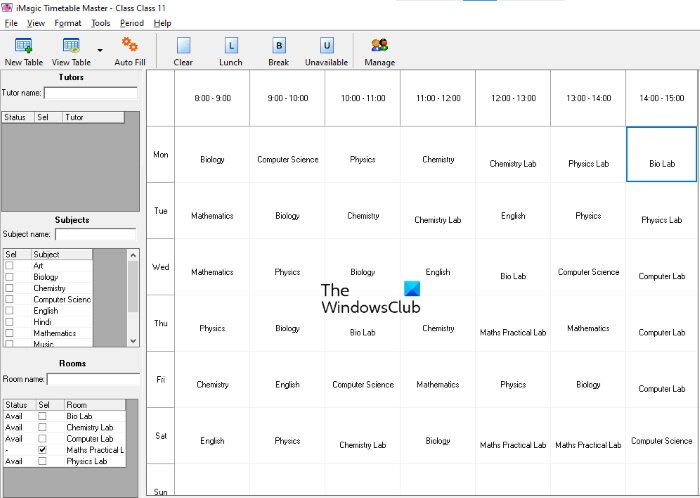
iMagic Timetable Master是另一款强大的适用于Windows 11/10时间表(Timetable)软件。在此软件中,您可以创建具有不同时间安排的多个项目。在每个项目中,您可以为不同的课程创建多个时间表(Timetables)。它有一个非常简单的界面。您可以将多个主题、导师和房间添加到项目中。您创建的所有时间表(Timetables)都将在“查看表(View Table)”下拉菜单中可用。它还可以选择将时段标记为午餐、休息(Break)和不可用(Unavailable)。
您可以使用自动填充(Autofill)功能将主题快速添加到您的时间表中。
如何使用 iMagic 时间表大师
让我们看看在 iMagic Timetable Master中创建时间表的过程。
1] 启动软件时,系统会提示您创建时间表向导(Create Timetable Wizard)。如果向导没有自行打开,请转到“File > New Project”并单击“下一步”(Next)。现在,为您的项目命名并将其保存在硬盘上。
2] 在下一步中,您必须为时间表选择天数。您可以从可用列表中选择天数或单击“自定义”(Custom)按钮添加自定义天数。完成后,单击Next。
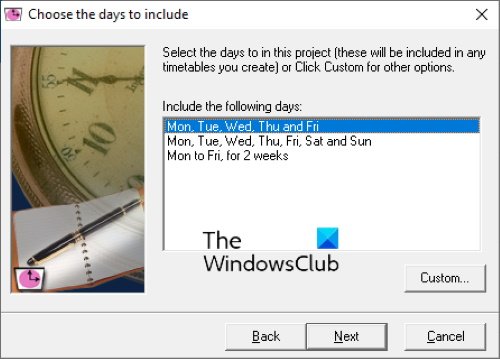
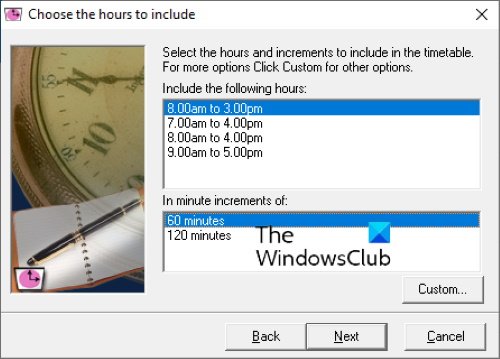
4]单击下一步(Click Next),然后单击完成(Finish)。您的新项目已创建。现在,打开您的项目以创建不同的Timetables。
请注意,您在创建特定项目时选择的日期和时间段对于该项目中的所有时间表(Timetables)将保持不变。如果要为不同的时间段创建时间表,则必须创建另一个项目。
您在特定项目中创建的时间表(Timetables)将自动保存。提供了打印(Print)选项,以便您可以将时间表(Timetable)保存为PDF或直接打印。
要下载此免费软件,请访问imagictimetablesoftware.com。
4]时间表
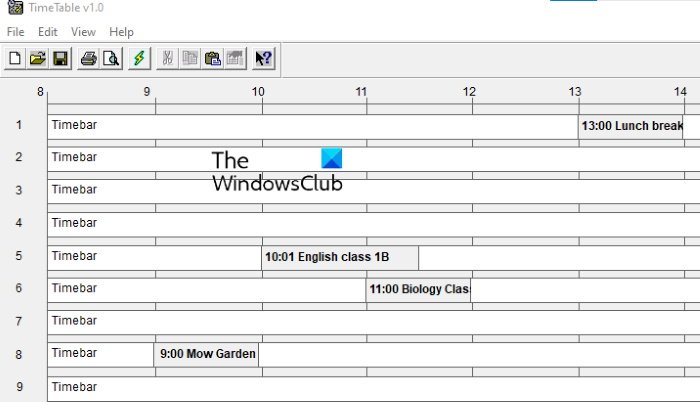
TimeTable 带有一个简单易懂的界面。您可以使用它来安排您的日常任务和活动。如果您是学生,您可以使用它来管理您的学习时间。默认情况下,它显示 17 个水平时间条槽。如果要添加额外的或删除现有的时隙,请转到“File > Properties”。提供多个(Multiple)时间条行以避免在同一时间段上发生多个事件时出现重叠的情况。
双击(Double-click)特定时间段以添加事件。之后,它会显示一些预定义事件的列表。您可以从列表中选择一个事件,也可以通过单击添加新(Add new)按钮来添加一个新事件。在事件属性中,您可以定义它的长度、开始时间以及它在时间条上的位置。您还可以通过滑动来更改事件的时间。
完成后,您可以使用“打印(Print)”选项将时间表(Timetable)保存为PDF 。软件中也提供了“保存(Save)”选项,但它对我不起作用。
您可以从daansystems.com(daansystems.com)下载 TimeTable 软件。
就是这样。
现在阅读(Now read):
Best free Timetable software for Windows 11/10
This рost lists the best free Timetable software for Windows 11/10. As the name implies, Timetable software lets you plan and manage your daily activities. The Timetable Management Systems offer many advantages like:
- They save our time and effort,
- They reduce errors as compared to manual Timetable scheduling,
- These systems offer easy customization, etc.
If you are a student, you better know the importance of time management. These free Timetabling software will help you manage your schedule so that you could give appropriate time to each of your subjects and score better in your exams.
How can I make a Timetable on my PC?
You can use Microsoft Excel or any other similar application to create a simple Timetable. But when it comes to creating a complex Timetable that requires adding school buildings, rooms, teachers, subjects, etc., you may need to use a program or app. In this article, we have compiled a list of the best free Timetable software for Windows 11/10. You can use any of these software to create a Timetable for your school, college, or organization.
What is the need of a Timetable?
A Timetable is one of the most crucial components of schools, colleges, and organizations. it does not matter whether your organization is big or small, you need a proper Timetable to get productive work.
- For students, a Timetable helps plan a productive schedule for their examinations. A proper schedule helps them not only to stay focused on their studies but also to maintain a balance between their studies and personal life.
- For entrepreneurs and working professionals, a proper Timetable helps them stay productive and maintain a healthy work-life balance.
Free Timetable software for Windows 11/10
We have the following software on our list:
- FET
- Open Course Timetabler
- iMagic Timetable Master
- TimeTable
Let’s have a look at all these software one by one.
1] FET
FET is a free Timetable software that comes with a lot of advanced features. Using this freeware, you can create simple to complex Timetables. FET allows you to assign different subjects to different teachers, add multiple classes, create different students’ groups, etc. An interesting feature of this software is that it generates the Timetable automatically after you enter all the required data.
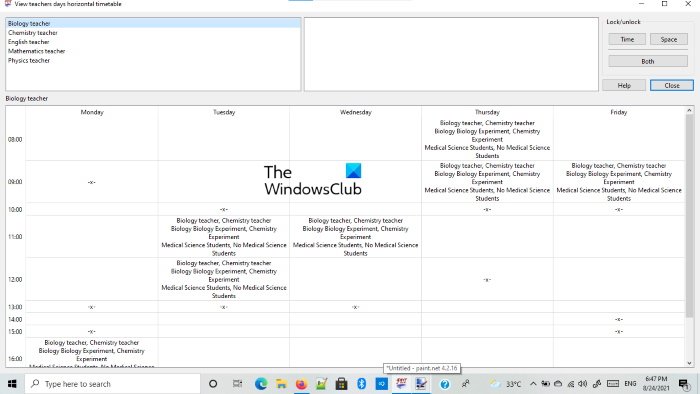
How to use FET
Let’s see how to use FET.
1] First, you have to download the software from its official website. It will be downloaded in the zip file. Hence, you have to extract it by right-clicking. After extracting, open the respective folder. There you will find the executable file. It is portable software. Therefore, you can run it without installing it on your system. Double-click on the executable file to launch the program.
2] After you launch the FET, you will see a small panel in the middle of its interface with five different tabs, namely, File, Data, Time, Space, and Timetable. To start a new project go to the File tab and click on the New button.
3] After creating a new project you can enter further information to generate a Timetable.
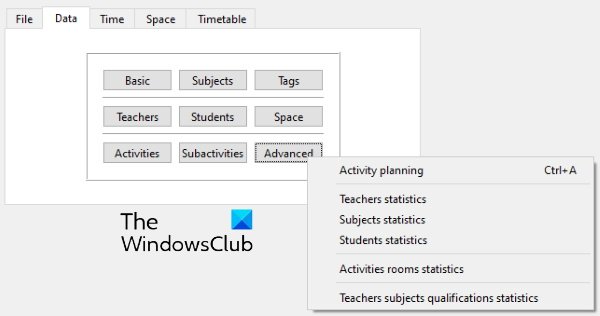
The Data tab consists of the following sections:
- Basic: Here, you can add information, like your school or institution name, days and hours at which your school or institute remains open, etc.
- Subjects: In this section, you can add the subjects that are taught in your school or institute.
- Tags: You can create different tags here.
- Teachers: Here, you can create a database of your school teachers.
- Students: When you click on this button, you will see three options, years, groups, and subgroups. You can create a database of students in your school by selecting these options.
- Space: If your school has more than one building, you can use this feature to create a database for that.
- Advanced: The advanced options include Activity Planning, Teachers Statistics, Students Statistics, etc.
You can also create activities and subactivities for different teachers and students.
4] The Time tab lets you prepare a timetable schedule for different teachers and students. In the Space tab, you can create a database according to the buildings and rooms available in your school or college.
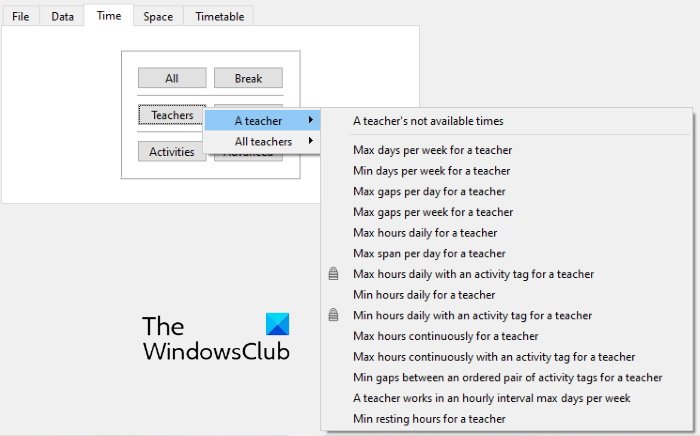
5] When you complete entering all the data, you can generate the Timetable. For this, go to the “Timetable > Generate” and click on the Start button. Your Timetable has been generated. You can view this Timetable for teachers, students, and rooms by clicking on the respective buttons.
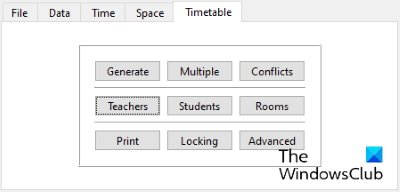
You can download FET from Sourceforge.net.
2] Open Course Timetabler
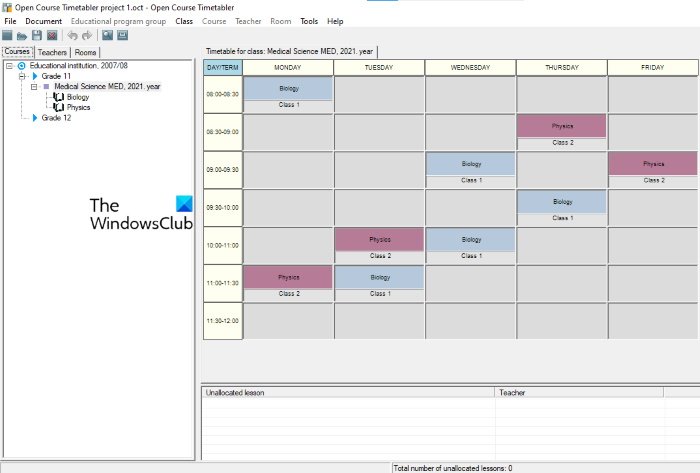
Open Course Timetabler is a Timetable software on this list that comes with a pool of features. It lets you create a Timetable for teachers, courses, and rooms separately. For the first time, you may experience some difficulties in using this software. Hence, we are providing here a quick tutorial that will help you understand how to create a Timetable in Open Course Timetabler.
How to use Open Course Timetabler
1] To begin, go to “File > New Document” or simply press Ctrl + N keys. You can select either School or University from the drop-down menu. Now, enter the name of your school or university and click OK. This will create a new project. Now, in your new project, you can add teachers, courses, and rooms. Click on the Document menu and select the desired option.
2] Now, to add data, click on its respective tab. For example, if you want to add teachers, click on the Teachers tab. After that, right-click on the name of your school or university and select the Add Teacher option. By following the same procedure, you can add courses and rooms.
To add days and time slots, go to Document and select the Add day and Add term options respectively.
3] Adding the courses requires a few more steps as compared to adding teachers and rooms. Here are the steps that you should follow:
- Click on the Courses tab and right-click on your school or university name. Select Add new educational program group. This group will be added as a submenu under your school or university name.
- Now, right-click on the educational group that you have just created and select Add class.
- Now, right-click on the class and select Add new course. All the courses that you add will be available in the bottom panel under the Unallocated lesson section.
- Drag the lessons from the Unallocated lesson section and drop them into your Timetable chart one by one.
You can print the Timetable for classes, teachers, and rooms separately. When you are done, save your project from “File > Save.”
Visit sourforge.net to download this freeware.
Read: Best Google Sheets and Excel Online Calendar templates.
3] iMagic Timetable Master
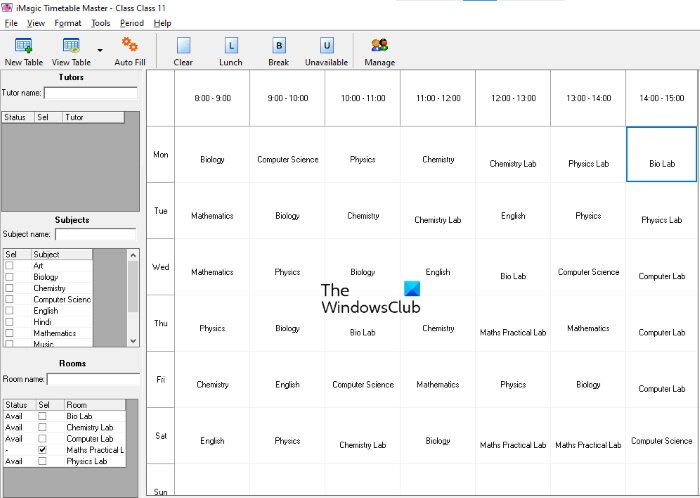
iMagic Timetable Master is another powerful Timetable software for Windows 11/10. In this software, you can create multiple projects with different time schedules. In each project, you can create multiple Timetables for different classes. It has a very simple interface. You can add multiple subjects, tutors, and rooms to a project. All the Timetables that you create will be available in the View Table drop-down menu. It also has an option to mark a period as Lunch, Break, and Unavailable.
You can use the Autofill feature to add the subjects to your Timetable quickly.
How to use iMagic Timetable Master
Let’s see the process to create a Timetable in the iMagic Timetable Master.
1] When you launch the software, you will be prompted with a Create Timetable Wizard. If the wizard does not open by itself, go to “File > New Project” and click Next. Now, give a name to your project and save it on your hard drive.
2] In the next step, you will have to select the number of days for your Timetable schedule. You can select the days from the available list or click on the Custom button to add custom days. When you are done, click Next.
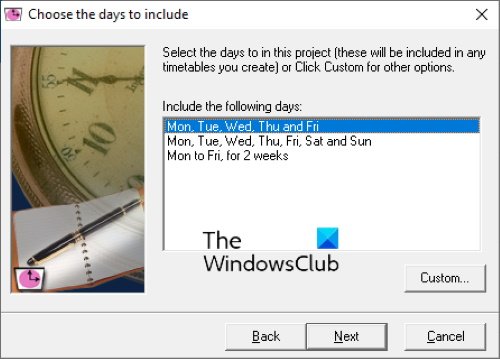
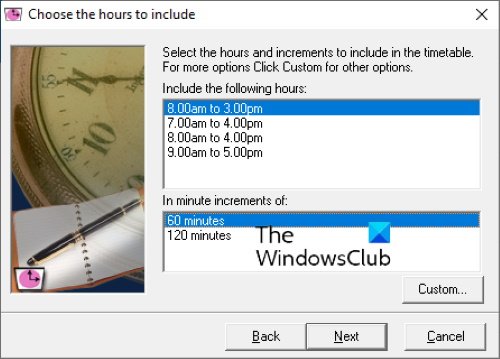
4] Click Next and then Finish. Your new project has been created. Now, open your project to create different Timetables.
Do note that, the days and time slots that you have selected while creating a particular project will remain the same for all the Timetables in that project. If you want to create a Timetable for different time slots, you have to create another project.
The Timetables that you create in a particular project will be saved automatically. A Print option is provided so that you can save a Timetable as a PDF or print it directly.
To download this freeware, visit imagictimetablesoftware.com.
4] TimeTable
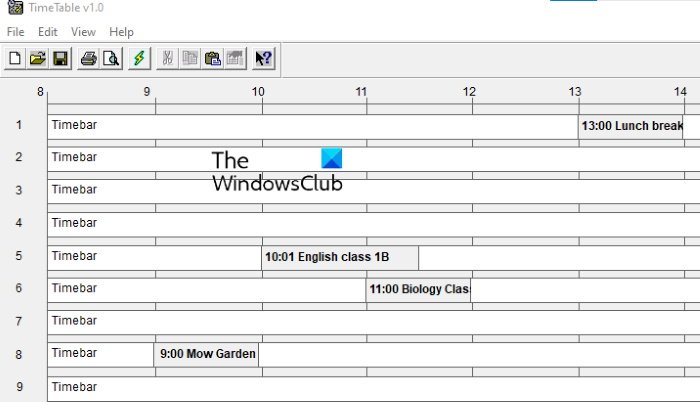
TimeTable comes with a simple and easy-to-understand interface. You can use it to schedule your daily tasks and activities. If you are a student, you can use it to manage your study time. By default, it shows 17 horizontal timebar slots. If you want to add extra or remove the existing time slots, go to “File > Properties.” Multiple timebar rows are provided to avoid the condition of overlapping in case there is more than one event on the same time slot.
Double-click on a particular time slot to add an event. After that, it shows you the list of some predefined events. You can either select an event from the list or add a new event by clicking on the Add new button. In the event properties, you can define its length, start time, and its position on a timebar. You can also change the time of the event by sliding it.
When you are done, you can save your Timetable as a PDF by using the Print option. A Save option is also available in the software, but it did not work for me.
You can download TimeTable software from daansystems.com.
That’s it.
Now read: